
ОС МПТ
.pdf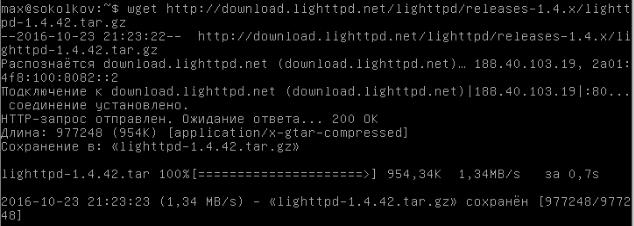
Тar – это самый распространенный архиватор, использующийся в Linux подобных системах. Tar не является архиватором, так как не использует сжатие, как, например, Gzip, а просто объединяет несколько файлов в один. Чаще всего tar используется вместе с другим архиватором, чаще всего это Gzip. То есть tar объединяет без сжатия несколько файлов, папок, на выходе получается один архив. Потом, этот архив сжимается с помощью Gzip, именно поэтому часто можно увидеть такие расширения файлов, как tar.gz.
tar опции-f имя_архива файл|каталог
Опции:
-f – является обязательной опцией, без нее tar пытается использовать магнитную ленту вместо файла, пишется последним
-c – создать новый архив
-z – сжать/распаковать с помощью gzip -j – сжать/распаковать с помощью bzip2 -t – вывести содержимое архива
-v – делает вывод tar подробным, рекомендуется к использованию, т.к наглядно -x – извлечь файлы из архива
Разберем gzip gzip файл
А зачем нам tar, когда мы можем все далеть обычным архиватором gzip? Ответ: gzip умеет работать только с одним файлом.
Как вы знаете, в *nix можно работать и без расширений, но что, если я передал вам такой файл и вам нужно с ним работать, а вы не знаете что это? Используйте file имя_файла
Утилита wget – позволяет осуществлять загрузку из сети по прямой ссылке. Поддерживает протоколы HTTP, HTTPS, FTP.
wget опция ссылка
Опции
-P – указать каталог, куда сохранить
-с – продолжить загрузку ранее не полностью загруженного файла -r – скачать содержимое каталога со всеми его подкаталогами
Задание:
1.Создать два файла
2.Создать сжатый архив из ранее созданных файлов
3.Удалить файлы, которые были ранее архивированы
4.Заглянуть в архив без разархивирования
5.Разархивировать архив
6.Скачать Lighttpd (веб-сервер)
http://download.lighttpd.net/lighttpd/releases-1.4.x/lighttpd-1.4.42.tar.gz
Министерство образования и науки Российской Федерации федеральное государственное бюджетное образовательное учреждение высшего образования
"Российский экономический университет имени Г.В.Плеханова"
МОСКОВСКИЙ ПРИБОРОСТРОИТЕЛЬНЫЙ ТЕХНИКУМ
ЛАБОРАТОРНАЯ РАБОТА № 16
«Установка программ из исходников»
(время на выполнение – 2 часа)
по дисциплине: ОП.04 Операционные системы
Составил: М.В.Синдикаев, преподаватель ФГБОУ ВО "РЭУ им. Г.В.Плеханова"
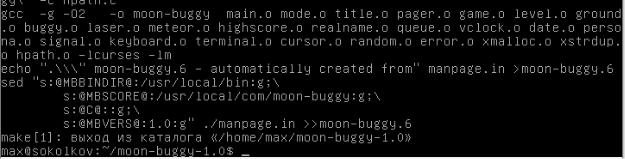
Для выполнения этой лабораторной работы, нам потребуется соединение с интернет.
Иногда случается так, что нам необходимо установить пакет, который у нас уже есть, то есть он уже скачан и находится у нас в домашней директории (например). В таком случае apt-get install не сработает, нам нужна другая утилита, называется она dpkg. Это самый простой способ установки программ после установки их из репозиториев.
dpkg ключи пакет
-i – установить -r – удалить
Консольные утилиты распространяются в исходных текстах, так что скачивать какойнибудь скомпилированный chrome.deb нам смыла нет, поэтому установим что-нибудь из исходников. Установим маленькую консольную игру.
Но для установки приложений из исходников, чаще говорят «сборки», нам нужны некоторые утилиты, которые необходимые для корректной сборки, все эти утилиты удобно объединены в один пакет, который называется build-essential, а также, необходим компилятор C++, который называется gcc, все это мы можем скачать из репозитория, который сейчас добавим.
deb http://mirror.yandex.ru/debian/ jessie main
Дописывается он в этот файл: /etc/apt/sourсes.list.
Теперь скачаем саму игру вот по этой ссылке http://m.seehuhn.de/programs/moon- buggy-1.0.tar.gz
После распаковки мы видим, что у нас появилась папка moon-buggy-1-.0. Внутри этой директории мы видим исходники, чуть позже мы в них разберемся. Разработчик, создавая программу для gnu/linux не делает пакет для какого-либо одного дистрибутива, а сразу для многих, но в некоторых дистрибутивах разные библиотеки могут лежать в разных местах, а может случиться и так, что их и совсем не будет. Поэтому придумали конфигураторы, которые изучают систему для того, чтобы узнать, хватает ли у нас библиотек для установки программы, или нет. Для проверки, переходим в папку с игрой и запускаем там конфигуратор командой ./configure
Но для начала, заглянем в README файл, там разработчик всегда пишет что-нибудь дополнительное, что-нибудь, что необходимо для установки, но явно об этом нигде не сказано. И правда, для установки нужна библиотека ncurses, о чем с самого же начала пишет автор. Устанавливаем эту библиотеку, в репозиториях она именуется libncurses-dev. Итак, вернемся к сборке. Запускаем конфигуратор и видим, как побежали строки теста. Дожидаемся окончания. Следующим шагом, чтобы скомпилировать программу, мы используем утилиту make, так же видим бегущие строки и дожидаемся окончания.
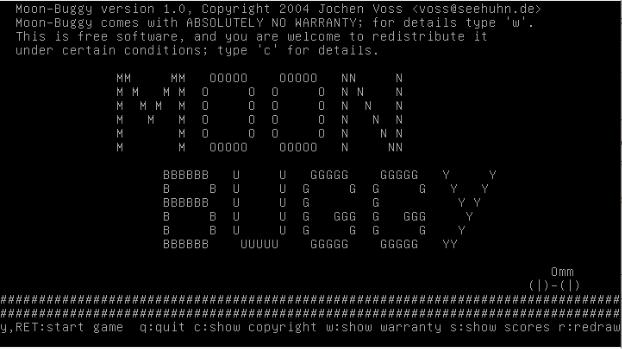
Следующим шагом мы переходим к самой установке – make install.
Ну а теперь можно и запустить игру. Как и все программы, она запускается простой командой в терминал, в нашем случае это moon-buggy, то есть имя нашей игры.
Теперь можно поиграть. На парах разрешается играть только в эту игру. И поверьте, она посложнее, чем большинство современных игр ☺
Задание:
1. Установить moon-buggy из исходников.
Министерство образования и науки Российской Федерации федеральное государственное бюджетное образовательное учреждение высшего образования
"Российский экономический университет имени Г.В.Плеханова"
МОСКОВСКИЙ ПРИБОРОСТРОИТЕЛЬНЫЙ ТЕХНИКУМ
ЛАБОРАТОРНАЯ РАБОТА № 17
«Сборка deb пакета»
(время на выполнение – 2 часа)
по дисциплине: ОП.04 Операционные системы
Составил: М.В.Синдикаев, преподаватель ФГБОУ ВО "РЭУ им. Г.В.Плеханова"
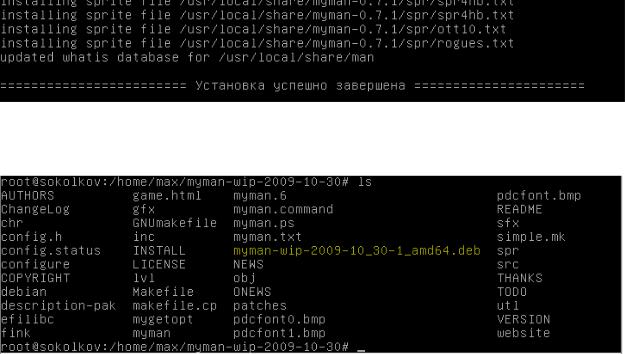
В прошлой лабораторной работе мы из исходников собрали и установили игру moon-buggy. Мы использовали команду make install, но она является неудобной, когда нам нужно обновить пакет, ибо новая версия начисто перезапишет старую вместе с конфиг файлами, удаление так же будет крайне неудобным процессом. Если у вас остались исходники, то вы можете удалить эту игру командой make uninstall
На нынешней стадии, когда у нас уже удовлетворены все зависимости, создание и установка .deb пакета не займет много времени и сил. Нам лишь нужно доустановить утилиту, которая умеет собирать .deb пакеты, называется она checkinstall. Она умеет создавать не только .deb, но так же и .rpm, а так же пакеты для slackware. Debian работает с
.deb.
Скачаем новую игру! На этот раз это аналог PacMan, называется MyMan. https://sourceforge.net/projects/myman/files/myman-cvs/myman-cvs-2009-10-30/myman-wip- 2009-10-30.tar.gz/download
Производим все те же операции, что и в прошлой лабораторной, а именно ./configure и make. Но не выполняем make install, по-хорошему этого способа нужно остерегаться, он крайне нежелательный для использования. После компиляции выполняем checkinstall –D, где ключ указывает на тип создаваемого пакета, а именно .deb. Этим действием мы создадим и установим пакет. В процессе создания утилита задаст нам несколько вопросов, на которые отвечать не обязательно. На первый вопрос, нужно ли созавать документацию, лично я ответил отрицательно, но ввел описание пакета а параметры изменять не стал. Далее идет дольно продолжительная сборка (для игрушки в 1.2мб) и установка. При успешном завершении вы увидите нечто подобное:
Сразу же после этого вы сможете запустить игру, а так же, самое важное, увидеть в папке с исходниками наш заветный, собранный нами .deb пакет.
Задание:
1. Набрать 1000 очков в MyMan
Министерство образования и науки Российской Федерации федеральное государственное бюджетное образовательное учреждение высшего образования
"Российский экономический университет имени Г.В.Плеханова"
МОСКОВСКИЙ ПРИБОРОСТРОИТЕЛЬНЫЙ ТЕХНИКУМ
ЛАБОРАТОРНАЯ РАБОТА № 18
«Настройка сети»
(время на выполнение – 2 часа)
по дисциплине: ОП.04 Операционные системы
Составил: М.В.Синдикаев, преподаватель ФГБОУ ВО "РЭУ им. Г.В.Плеханова"
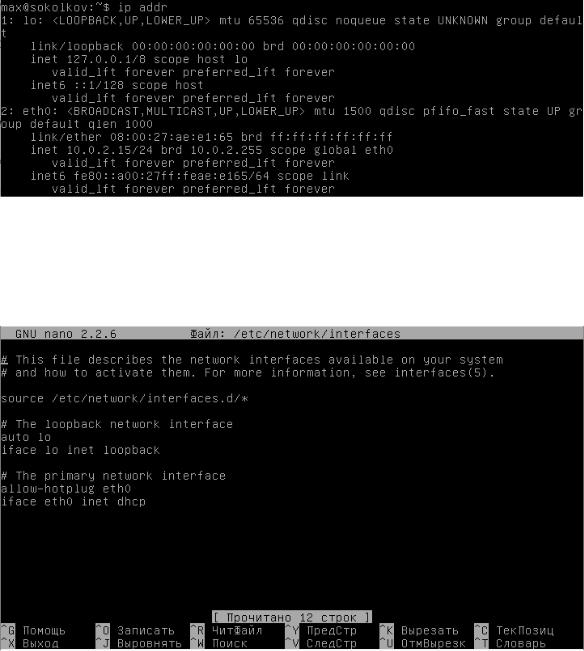
Debian часто используют на серверах, а на серверах, на которых работают важные сервисы, всегда должен стоять статический ip-адрес.
Ip-адреса бывают двух типов: статический и динамический. Динамический адрес получается вашим компьютером автоматически, от DHCP сервера, пользователю ничего делать для этого не требуется. Статический адрес задается вручную.
Проверить изначальную конфигурацию сетевых настроек можно с помощью команды ip-addr
В моем случае настройки такие
Мы видим два доступных интерфейса, это так называемый loopback и eth0. Первый интерфейс будет присутствовать всегда, любые пакеты, отправленные на него, вернутся к вам обратно. Второй – непосредственно тот самый адаптер, в который, если бы это не была виртуальная машина, подключался бы сетевой кабель. Его то и нужно настраивать. Настройки сети прописываются в конфигурационном файле /etc/network/interfaces
Смотрим на интерфейс eth0. Его настройки нам пока что не нужны, но это не значит, что их нужно удалять. Закомментируем их и установим статический адрес
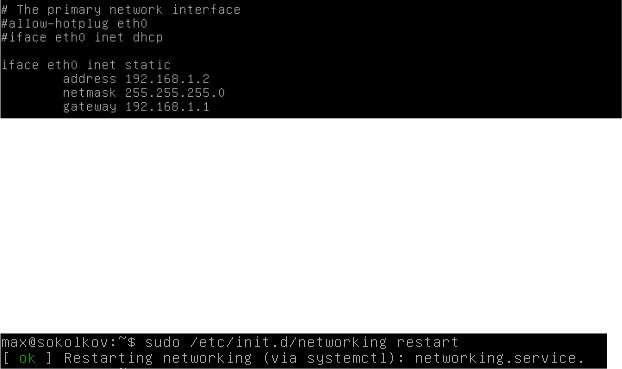
Где:
iface eth0 inet static – указывает, что этот интерфейс находится в диапазоне ipv4 и установлен статический адрес
address – сам сетевой адрес netmask – значение маски подсети
gateway – адрес шлюза по умолчанию
Дале, чтобы настройки вступили в силу, нам необходимо перезагрузить сетевую службу. Делается это с помощью команды /etc/init.d/networking restart
Init – система, которая управляет процессами, она – первое, что загружается при старте вашей системы, так же ей можно задавать команды для управления некоторыми сервисами. Например, можно запускать, останавливать, перезапускать ту же самую сетевую службу, сервер и многое другое. Init.d – каталог, содержащий в себе демоны этих самых сервисов, которыми мы можем управлять. Daemon – это программа, которая запускается самой операционной системой (только unix подобные) без участия самого пользователя и работающая в фоновом режиме. Networking – тоже демон, так как он запускается автоматически при старте системы без нашего ведома и работает в фоне, а мы пользуемся его услугами.
Таким способом мы установили вручную сетевые настройки. С такими настройками подключение к интернету виртуальной машины отсутствует, так как изначально в virtualboox используется другая сеть.
Поэтому мы вернем все назад. Для проверки доступности соединения используется команда ping и адрес/имя узла, например, ya.ru. Задание:
1.Изменить сетевые настройки, доказать их применение
2.Вернуть автоматическое получение адреса, доказать возможность выхода в интернет.
